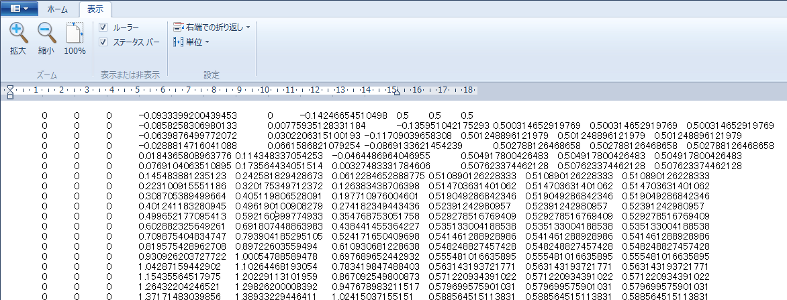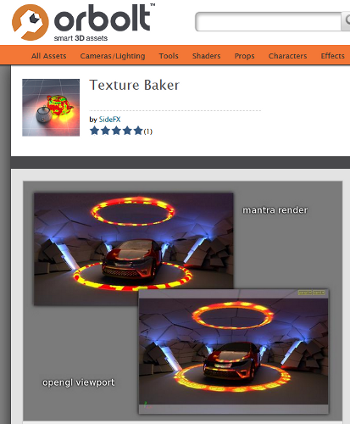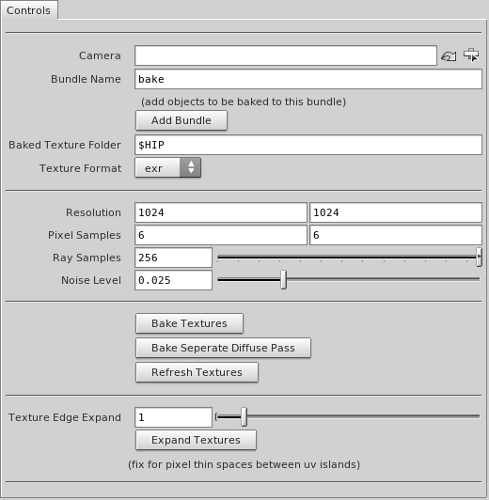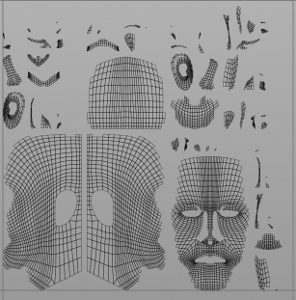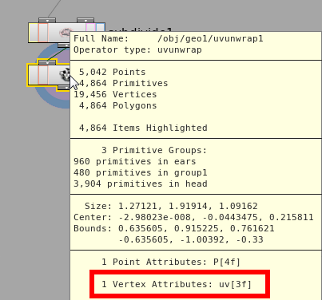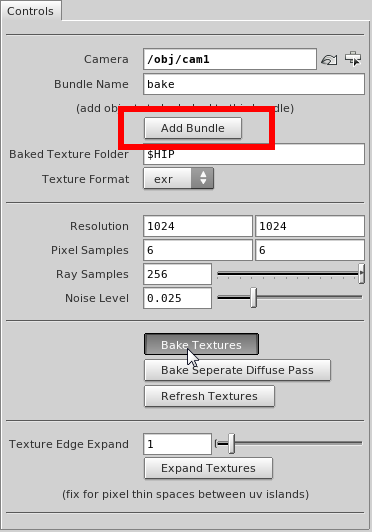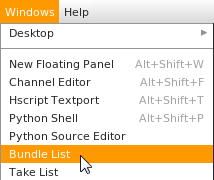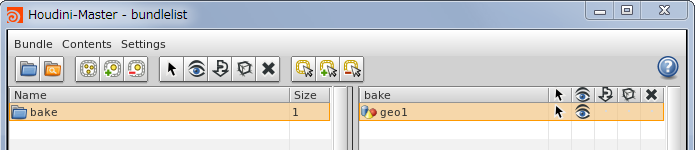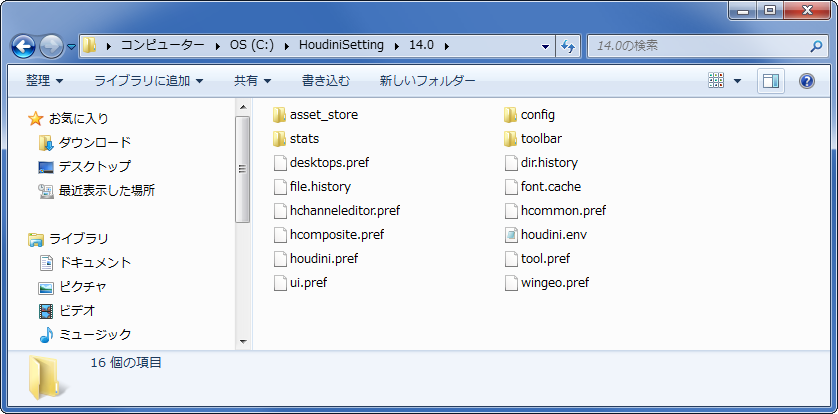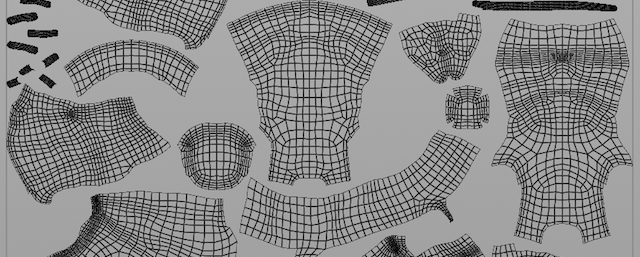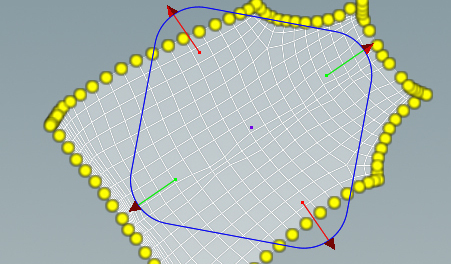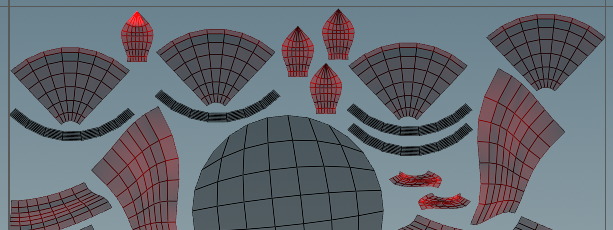Houdini Engine for MAYAのインストール方法
インストールする方法には、
Houdini本体のインストーラーを使う方法とHoudini Engineのインストーラーを使う方法があります。
前者はHoudiniを使用し且つMAYAでHoudini Engineも利用する方
後者はHoudiniを使用せずMAYAでHoudiniのデジタルアセットを利用する方に向いています。
今回はWindows OSを例に説明します。
1.Houdini本体のインストーラーを使う場合
SidefxのダウンロードサイトからHoudini本体のインストーラーをダウンロードします。
インストーラーには32bitと64bit版がありますが、32bit版はUnity4向けにあり、Houdini Engine for Mayaに関しては64bit版のインストーラーをダウンロードしてください。
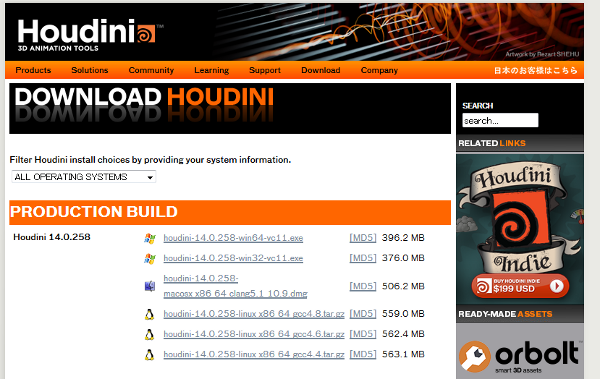 ダウンロードしたインストーラーを実行し、[Next]をクリック、License Agreementで[I Agree]をクリックしてライセンス規約に同意します。
ダウンロードしたインストーラーを実行し、[Next]をクリック、License Agreementで[I Agree]をクリックしてライセンス規約に同意します。
コンポーネント選択で必要なコンポーネントを選択し、[Next]をクリックします。
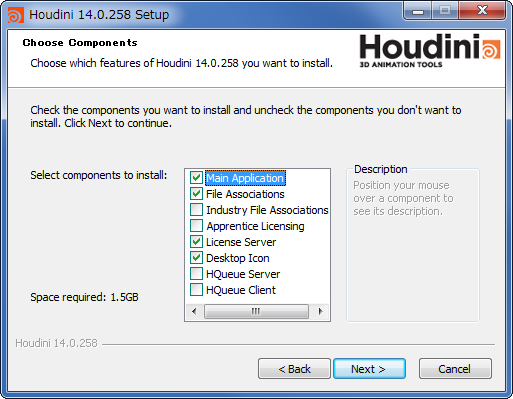 Houdini Engine for Maya 64-bitにチェックを付けて[Next]をクリックします。
Houdini Engine for Maya 64-bitにチェックを付けて[Next]をクリックします。
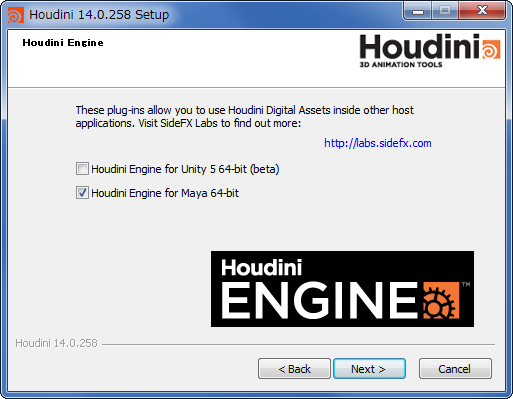 後はインストール場所等を指定して、進めていけばインストールの完了です。
後はインストール場所等を指定して、進めていけばインストールの完了です。
これで”Houdiniインストールディレクトリ\engine\maya“にHoudini Engineのモジュールがインストールされました。
Houdini Engineプラグインの設定は、事前にインストールされているMAYAに対して自動的に行なわれています。
“MAYAインストールディレクトリ\modules”の中にhoudiniEngineモジュールが入っていることを確認します。
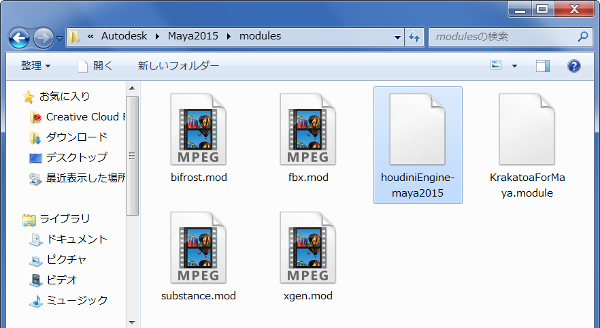 次に、MAYAを起動して、WindowメニューのSettings/PreferencesサブメニューからPlug-in Managerを実行します。
次に、MAYAを起動して、WindowメニューのSettings/PreferencesサブメニューからPlug-in Managerを実行します。
houdiniEngine.mllのLoadedにチェックを付けます。
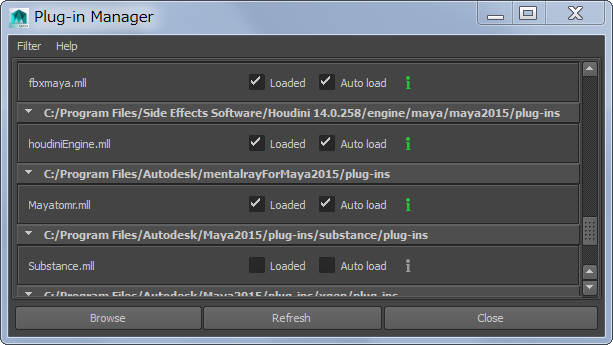 これでMAYAのメニューにHoudini Engineの項目が追加されました。
これでMAYAのメニューにHoudini Engineの項目が追加されました。
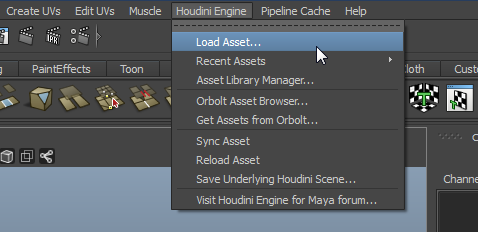 2.Houdini Engineのインストーラーを使う場合
2.Houdini Engineのインストーラーを使う場合
Houdiniでデータを作成しないけれども、MAYAでHoudiniのデジタルアセットを利用したい方ならHoudini Engineだけをインストールすることもできます。
Sidefxのダウンロードサイトの下側でHoudini Engineのインストーラーをダウンロードします。
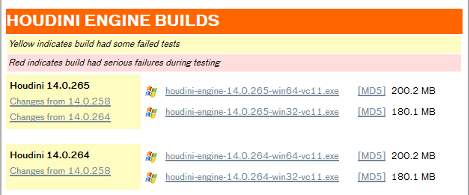 ダウンロードしたインストーラーを実行し、[Next]をクリック、License Agreementで[I Agree]をクリックしてライセンス規約に同意します。
ダウンロードしたインストーラーを実行し、[Next]をクリック、License Agreementで[I Agree]をクリックしてライセンス規約に同意します。
そして、インストール場所を指定して[Install]をクリックします。
これでHoudini Engineがインストールされます。
しかし、このインストーラーは1.Houdini本体のインストーラーを使う場合とは異なり、手動でプラグインの設定をする必要があります。
以下にその手順を載せます。
エクスプローラから”Houdini Engineインストールディレクトリ\engine\maya“に移動します。その場所にMAYAのバージョン別のフォルダがあるので、目的のバージョンのフォルダの中に進みます。
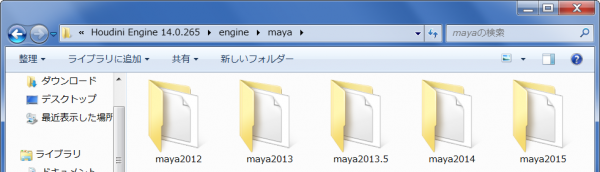 houdiniEngine-mayaバージョン名のファイルをコピーします。
houdiniEngine-mayaバージョン名のファイルをコピーします。
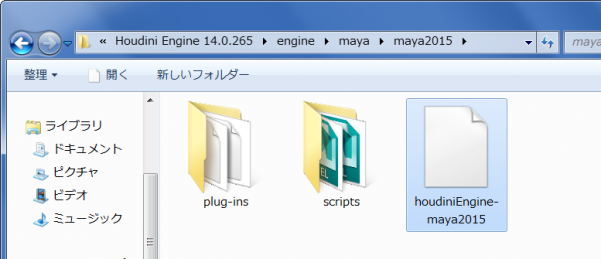 コピーしたファイルを”MAYAインストールディレクトリ\modules”の中にペーストします。
コピーしたファイルを”MAYAインストールディレクトリ\modules”の中にペーストします。
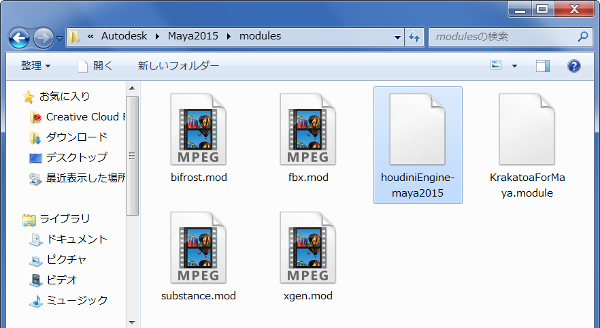 次に、MAYAを起動して、WindowメニューのSettings/PreferencesサブメニューからPlug-in Managerを実行します。
次に、MAYAを起動して、WindowメニューのSettings/PreferencesサブメニューからPlug-in Managerを実行します。
houdiniEngine.mllのLoadedにチェックを付けます。

トラブルシューティング
MAYAのPlug-in ManagerでhoudiniEngine.mllのLoadedにチェックを付けて以下のエラーが出た場合の対処方法を説明します。
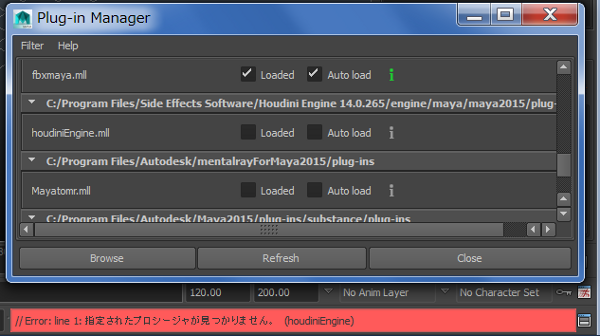 MAYAのScript Editorで見ると、
MAYAのScript Editorで見ると、
// Error: file: C:/Program Files/Autodesk/Maya2015/scripts/startup/autoLoadPlugin.mel line 46: Unable to dynamically load : C:/Program Files/Side Effects Software/Houdini Engine 14.0.265/engine/maya/maya2015/plug-ins/houdiniEngine.mll
指定されたプロシージャが見つかりません。
// Error: file: C:/Program Files/Autodesk/Maya2015/scripts/startup/autoLoadPlugin.mel line 46: 指定されたプロシージャが見つかりません。
(houdiniEngine) //
// Error: line 1: Unable to dynamically load : C:/Program Files/Side Effects Software/Houdini Engine 14.0.265/engine/maya/maya2015/plug-ins/houdiniEngine.mll
指定されたプロシージャが見つかりません。
//
// Error: line 1: 指定されたプロシージャが見つかりません。
(houdiniEngine) //
のメッセージが表示されている場合、MAYA側でHoudini Engineのパスが見えていないことが原因として考えられます。
対処その1.
MAYAインストールパス\modulesの中にあるhoudiniEngine-mayaバージョン名をテキストエディターで開き、そこに記述されているHoudini Engineのパスがあっているか確認してください。間違えていれば修正します。
対処その2.
システム環境変数Pathで指定されている文字列の文字数を確認してください。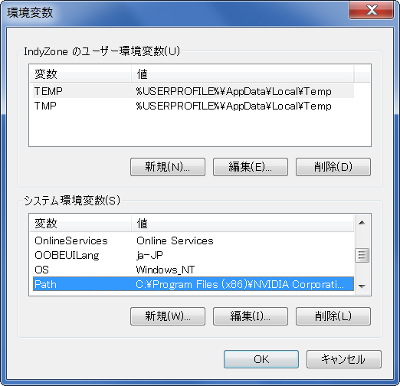 その文字列とHoudini(またはHoudini Engine)のインストールパス(例. C:/Program Files/Side Effects Software/Houdini Engine 14.0.65/bin)の長さの合計が
その文字列とHoudini(またはHoudini Engine)のインストールパス(例. C:/Program Files/Side Effects Software/Houdini Engine 14.0.65/bin)の長さの合計が
Windows OSの制限値である1023文字以内に収まっている必要があります。
この条件が満たされなかった場合には、上記のエラーが起こります。
この解決策は、MAYAのプリファレンスフォルダ(<ドライブ名>: \Documents and Settings\<ユーザ名>\My Documents\maya\<バージョン>の中にあるscriptsフォルダにuserSetup.pyという名前でテキストファイルを作成します。
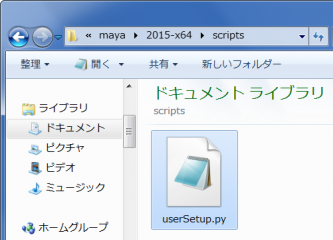
そのテキストに
import os
os.environ[‘PATH’] = ‘C:/Program Files/Side Effects Software/Houdini Engine 14.0.265/bin;’+ os.environ[‘PATH’]
のように記述します。
これで1023文字数を超えたPathでもMaya側で正しく取り込まれるため、このエラーを解決することができます。

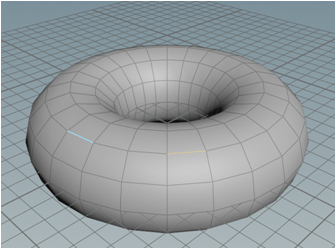
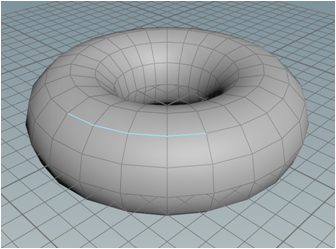
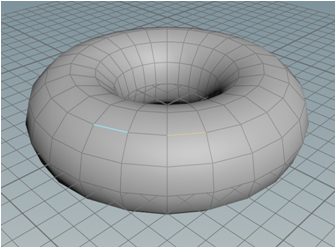

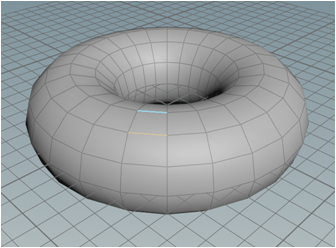
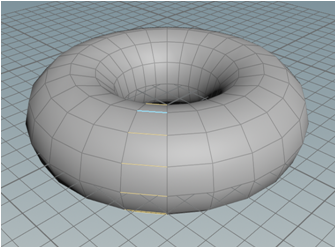
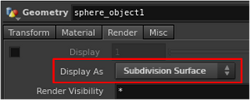
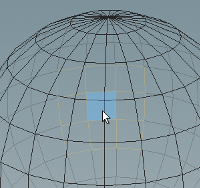
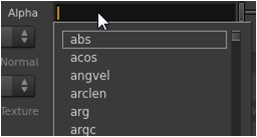 Houdini13までは、HScriptエクスプレッションを使用した際に、”$”を入力して少し待てば、そのノードで使用可能な変数すべての一覧が表示されました。
Houdini13までは、HScriptエクスプレッションを使用した際に、”$”を入力して少し待てば、そのノードで使用可能な変数すべての一覧が表示されました。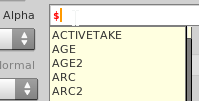 Houdini14からは、”$”を入力した後にCtrl+スペースを押すことで、そのノードで使用可能な変数すべての一覧が表示されるようになっています。
Houdini14からは、”$”を入力した後にCtrl+スペースを押すことで、そのノードで使用可能な変数すべての一覧が表示されるようになっています。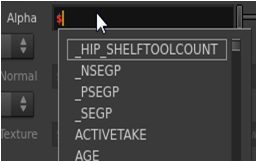
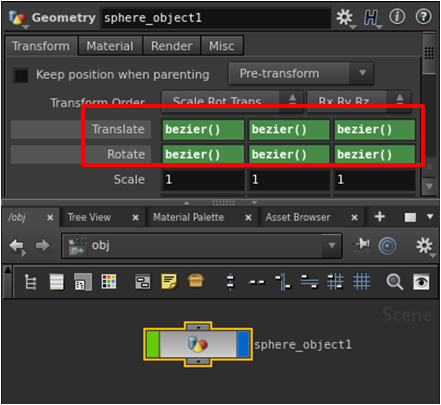

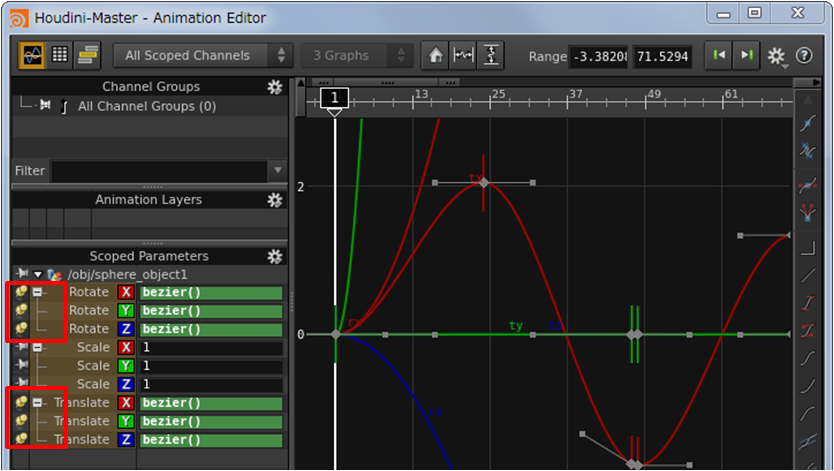 次にSphereノードのRadiusパラメータをShift+左クリックすれば、Scoped Parametersにそのパラメータが追加されます。同様に、Radiusパラメータをピン留めします。
次にSphereノードのRadiusパラメータをShift+左クリックすれば、Scoped Parametersにそのパラメータが追加されます。同様に、Radiusパラメータをピン留めします。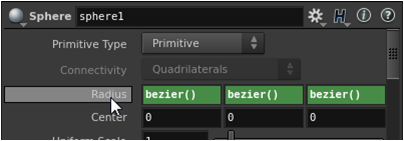
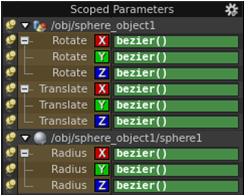
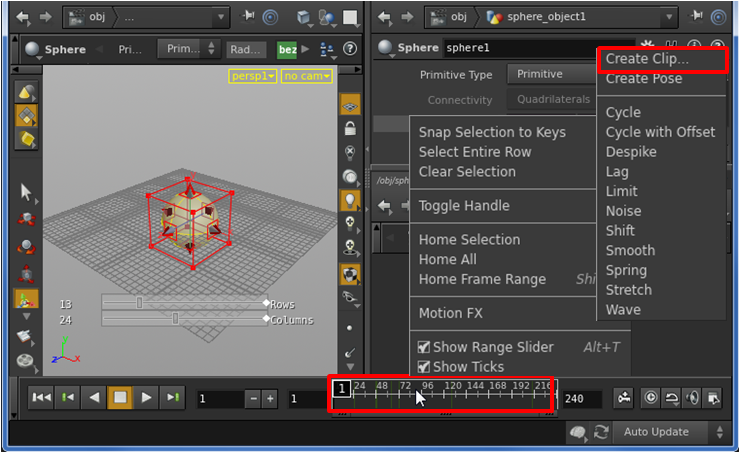 Create Clip…ダイアログでそのままCreateボタンをクリックします。
Create Clip…ダイアログでそのままCreateボタンをクリックします。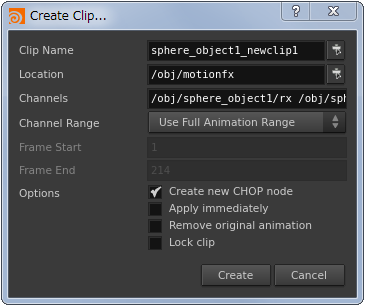
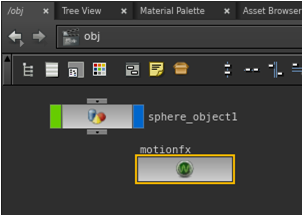
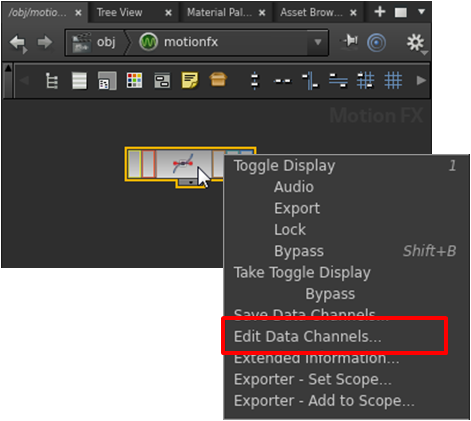
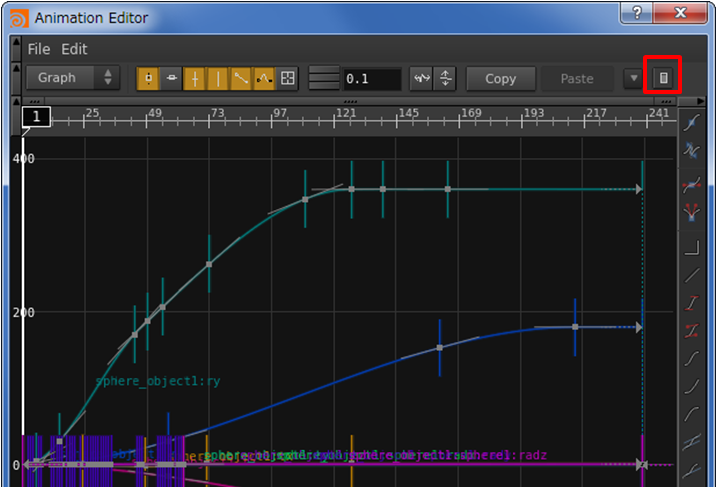
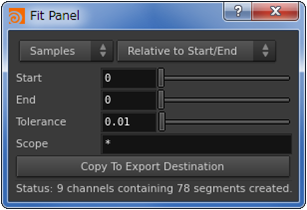
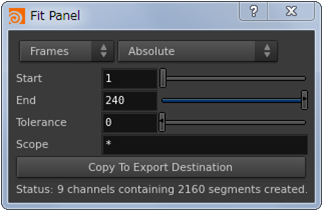
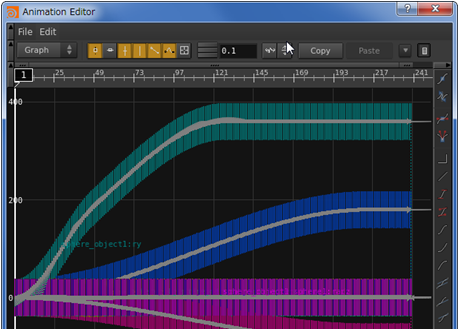
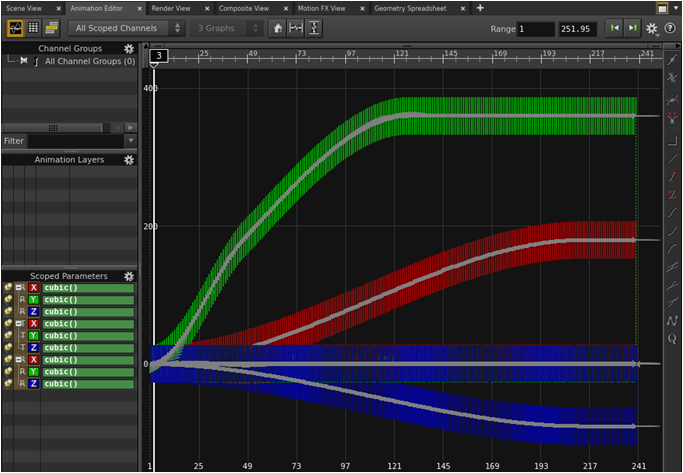
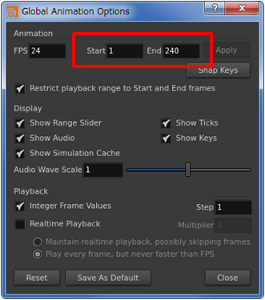
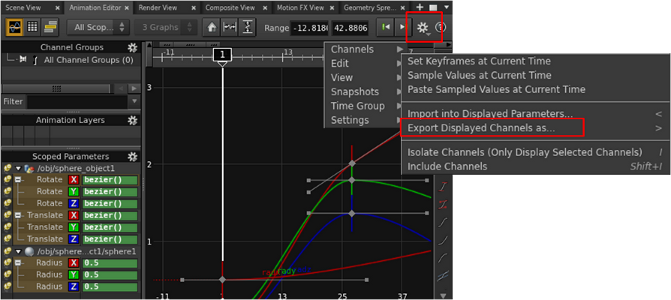
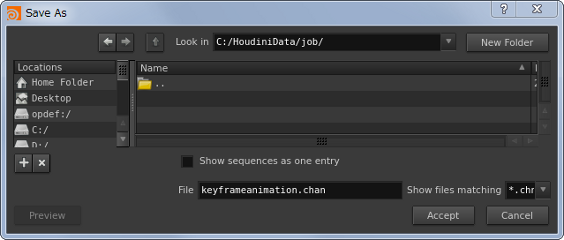 再び右上にあるギアのアイコンをクリックして、Channnels/Import into Displayed Parameters…を選択します。
再び右上にあるギアのアイコンをクリックして、Channnels/Import into Displayed Parameters…を選択します。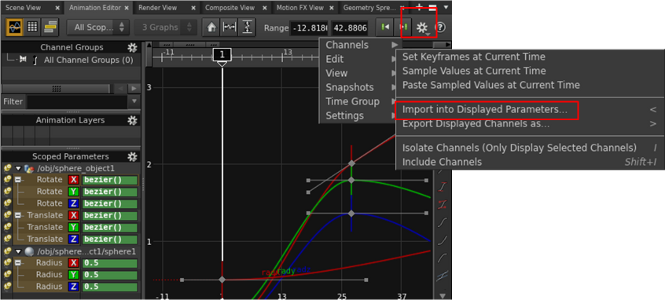
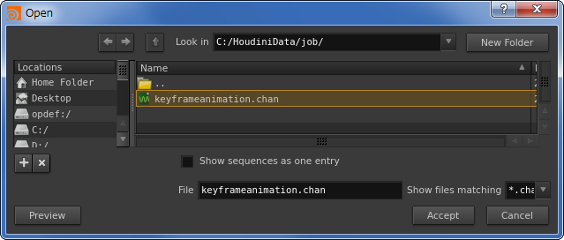 これでアニメーションカーブがベイクされます。
これでアニメーションカーブがベイクされます。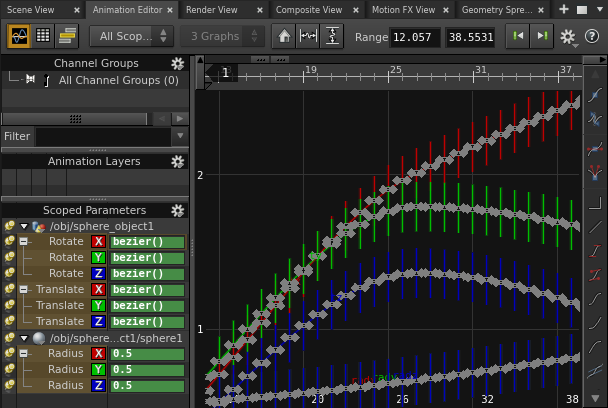 ここで使用したチャンネルファイル(.chan)の中身は、テキストファイルになっています。
ここで使用したチャンネルファイル(.chan)の中身は、テキストファイルになっています。